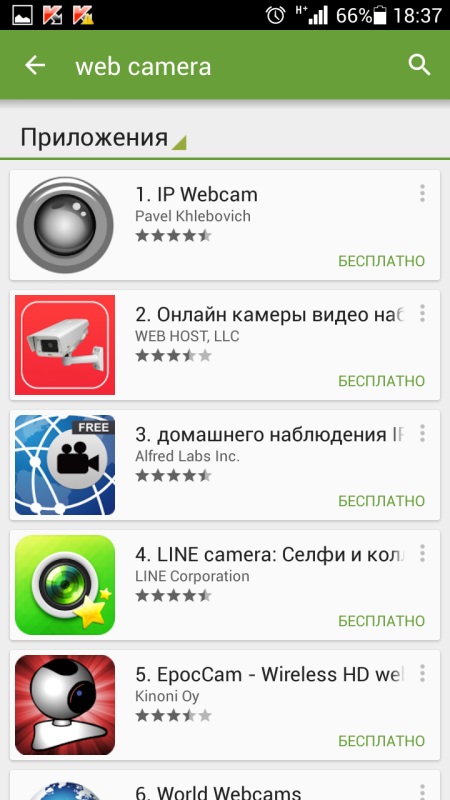Grunnleggende teknikker som lar deg ta et skjermbilde fra skjermen på mobiltelefonen din.
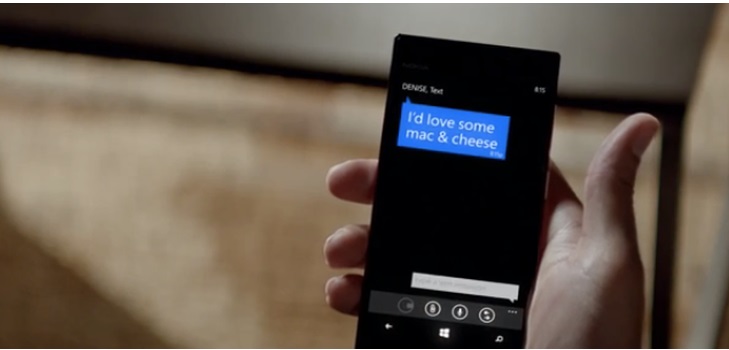
Hver mobil gadget bruker minst en gangstår overfor behovet for å ta et skjermbilde fra skjermen på telefonen din. Dette er den enkleste måten å visualisere prosessene i telefonen. Uavhengig av merke og modell av enheten og operativsystemet, er skjermdumpalternativet tilgjengelig på alle mobile enheter.
Hva er et skjermbilde på telefonen din?
Skjermbilde er et øyeblikksbildeEn skjerm som nøyaktig viser innholdet på skjermen på et bestemt tidspunkt. Slike bilder gir deg mulighet til å illustrere detaljert drift av applikasjoner, hvilket program, filer eller prosesser i mobilen din.
Skjermbilder brukes i slike tilfeller:
Hvis det var behov for å visualisereinnholdet på gadgetens skjerm for tjenestesenterets ansatte eller teknisk støtte. For eksempel kan du ta et bilde under utseendet av systemtelefonvarsler, som vises på skjermen eller fange feilene i programmer, filer etc.
Hvis du trenger å vise noen en liste over dine applikasjoner eller mediefiler. Dette er mye enklere enn å skrive navnet på hver fil manuelt i meldingen.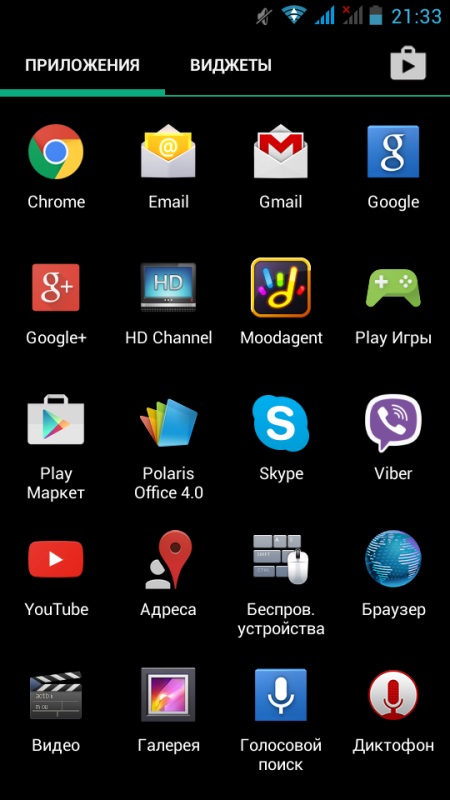
Hvis du vil illustrere innstillingene til et bestemt program.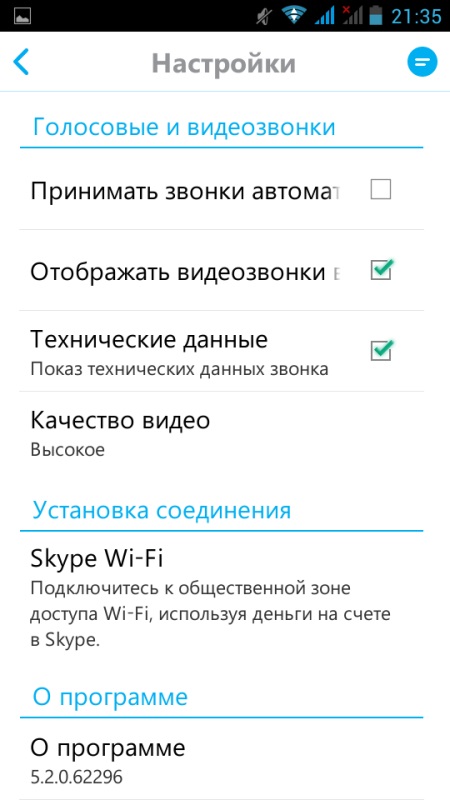
Skjermbildet lar deg ta et øyeblikksbilde av kartet fra søknaden din og sende det til en venn som er tapt på bakken. Dette alternativet forenkler forenklet orienteringsprosessen og forklaringen.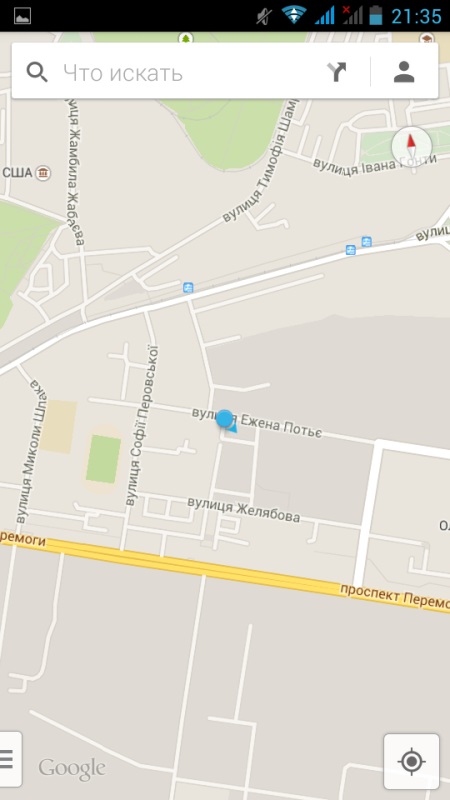
Dette alternativet vil også være et nyttig tillegg tilHvis du trenger å sende noen til å kontakte abonnenten. Sende et visittkort kan ta mye tid, og manuelt skrive tall i en melding er svært ubeleilig. Skjermbilde av skjermen vil bli kvitt stresset.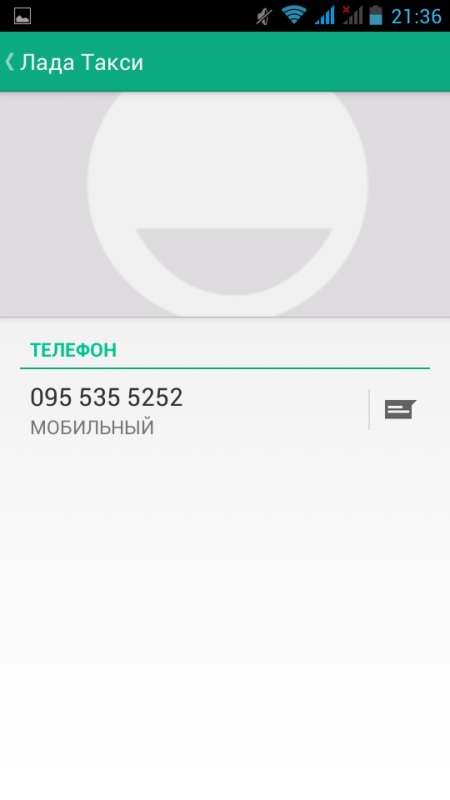
Ved hjelp av dette alternativet kan du fange et fragment av SMS-korrespondanse med en hvilken som helst abonnent.
Sende sikker data - Ved å fange skjermen kan du dele med en venn eller kollega den riktige filen som er beskyttet av systemkode.
Hvordan ta et skjermbilde på telefonen din
Skjermbildet alternativet er tilgjengelig på alle mobiletelefoner, men skjermopptaksmetoden varierer avhengig av operativsystemet til enhetene. Vurder de grunnleggende teknikkene som lar deg raskt og enkelt ta et skjermbilde.
Skjermbilde for Android
Utviklerne har gitt dette alternativet på alle modeller av mobile gadgets, for implementeringen som du ikke trenger å laste ned tredjeparts applikasjoner eller programmer.
Så, du kan lage skjermbilder av telefonen din ved hjelp av følgende kombinasjoner:
For HTC Desire S - trykk samtidig på "Home" -knappen og skru den på. I dette tilfellet blir skjermbildene lagret i den delte mappen med bilder.
For Samsung Galaxy - "Hjem" og "Tilbake" -tastene. Alle de tatt bilder vil bli lagret i ScreenCapture-mappen.
For Sony Ericsson Xperia - hold samtidig strømknappen nede og reduser volumet.
For Samsung Galaxy S II - "Hjem" og "Lås" -tastene.
For alle enheter på Android 3.2-plattformen, aktiveres skjermbildet ved å holde nede "Nylige programmer" -knappen lenge.
For mobiltelefoner basert på Android 4.0, skjer et skjermbilde ved å kombinere strømknappene og redusere volumet.
Skjermbilder for Apple iOS
Ta et bilde på en hvilken som helst mobil gadget medIOS-operativsystemet fra Apple kan være en enkel kombinasjon. For å gjøre dette, hold og hold samtidig "Home" -tasten i 2-3 sekunder. Skjermbilder for Microsoft Windows Phone På samme måte som den ovenfor beskrevne metoden, kan eiere av telefoner basert på Windows Phone 8 lage et skjermbilde av skjermen mens du holder nede "Start" -knappen. Alle bildene lagres i mappen "Bilder".
Men for programvareversjonenWindows Phone 8.1-handlinger endres noe. For å få en skjermopptak, må du samtidig holde nede volum + strømknappen. Hva skal jeg gjøre hvis jeg ikke kan lage et skjermbilde på telefonen min? Hvis de ovennevnte metodene ikke gir det ønskede resultatet, kan du ta et skjermbilde ved hjelp av tredjepartsapplikasjoner. Du kan finne og installere slike programmer på gadgeten din på Google Play.
De mest populære er følgende:
Skjermbilde Ultimate
skjermbilde
Skjermbilde
No Root Skjermbilde Det
Søknad "Skjermbilde Easy"
Dette programmet lar deg gjøre øyeblikkeligbilder fra telefon- eller nettbrettskjermen. Funksjonene i programmet lar deg vise den opprettede skjermen, redigere den og dele den direkte via sosiale nettverk, meldinger, postmeldere, for eksempel Skype.
Instruksjoner for bruk av programmet:
Vi går til tjenesten Google Play Market og skriver inn søkefrasen "Skjermbilde".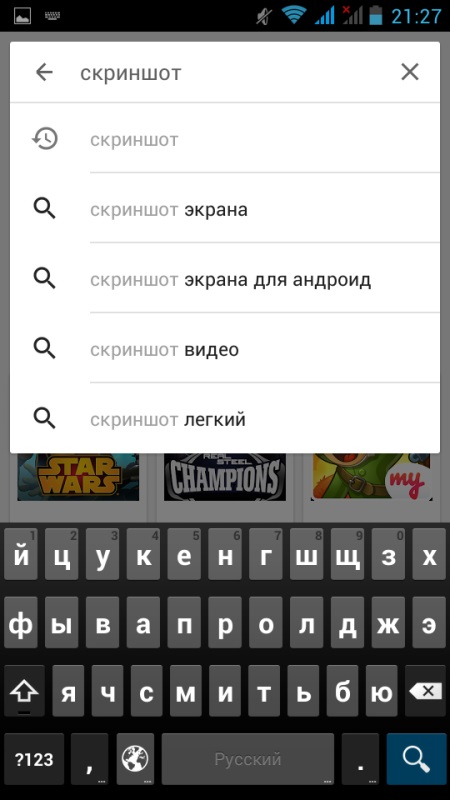
Velg fra den angitte listen "Shrinkhot Light" og installer den på telefonen.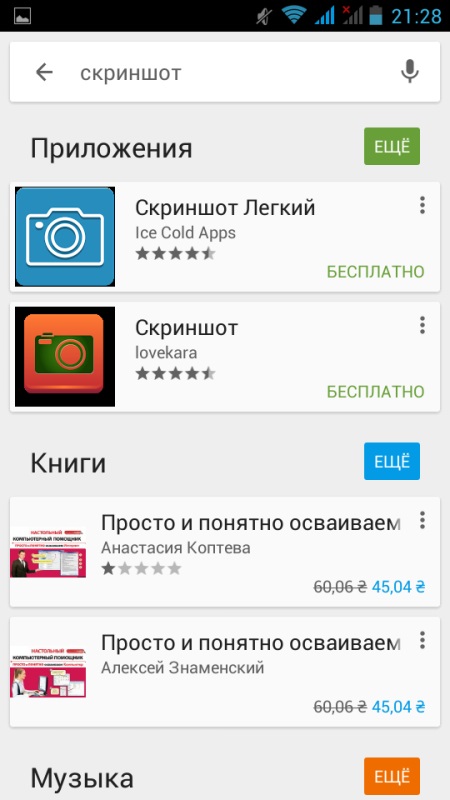
Kjør det.
Hovedmenyen til programmet vil beskrive metodene forfangst av skjermen, samt "Start capture" -knappen, ved hjelp av hvilken applikasjonen vil ta et bilde og lagre det i ScreenCapture-mappen. Skjerm 7 Funksjonene i dette programmet lar deg tilpasse filutvidelsen, angi lagring, rotere bildet, bytt farge, etc.